當我們圖紙中需要標注的對象,相似的比較多的時候,如果一個一個進行標注會花費很長的時間,我們希望可以使用軟件中的快速標注的功能,快速完成圖紙中相關對象的標注,節約時間,軟件中如何生成CAD快速標注呢?
生成CAD快速標注的過程:
1.智能標注
在該圖中,我通過浩辰機械——尺寸標注——智能標注,只要點選相關線條就可以標注該線條長度,或者線條之間的相對尺寸,角度等等。具體如圖所示

圖一

圖二
2.多重標注
(1)對于有多段軸的圖形,只要通過浩辰機械——尺寸標注——多重標注——軸/對稱 選擇各個不同直徑的軸,在卻定共同的中心線,就可以批量完成軸對稱圖形的標注

圖三
(2)平行標注
對于同一方向的尺寸,完全可以同一個基準,將所有對象一次性標注出來,只要選擇對象線條,確定拉出位置即可,具體如圖所示

圖四
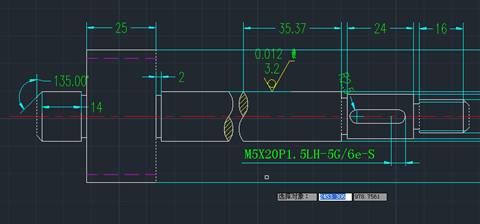
圖五
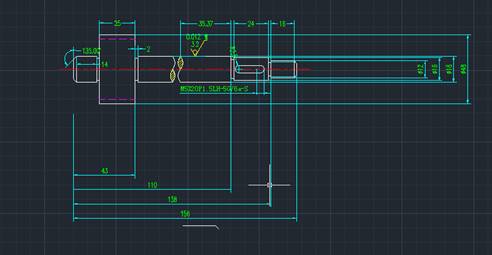
圖六
以上就是在浩辰CAD軟件中,當我們想要快速標注圖紙上的內容時,我們可以使用軟件中的CAD快速標注的功能,快速完成標注。今天就介紹這么多了。安裝浩辰CAD軟件試試吧。更多CAD教程技巧,可關注浩辰CAD官網進行查看。
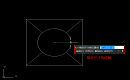
2022-03-24
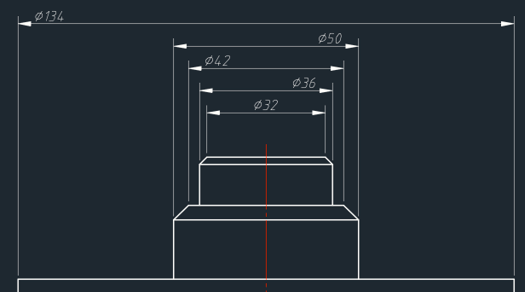
2019-11-18

2019-10-16
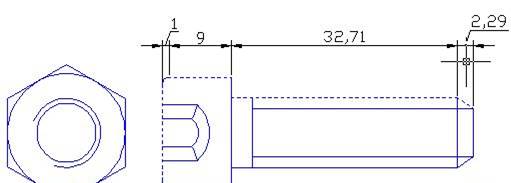
2019-09-09

2019-08-06
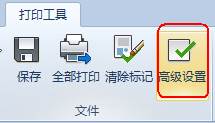
2019-07-30

2019-07-25
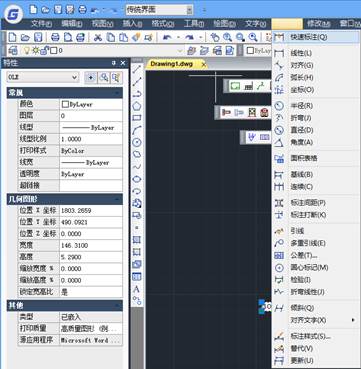
2019-06-11
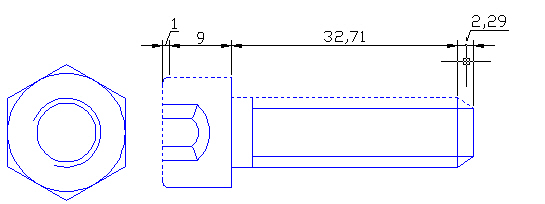
2019-06-05
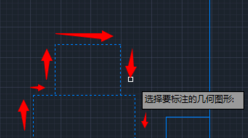
2019-06-05

2019-05-24
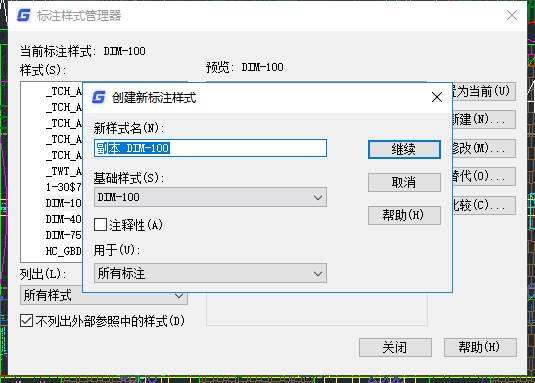
2019-05-24
